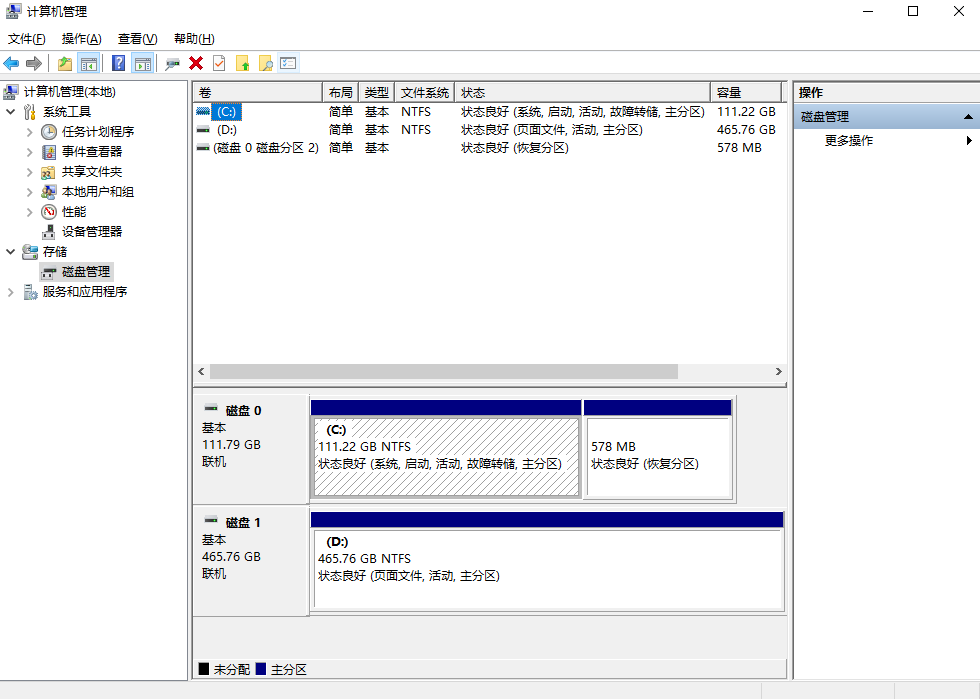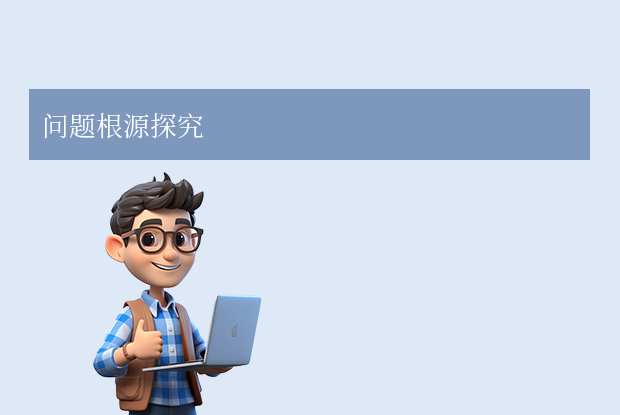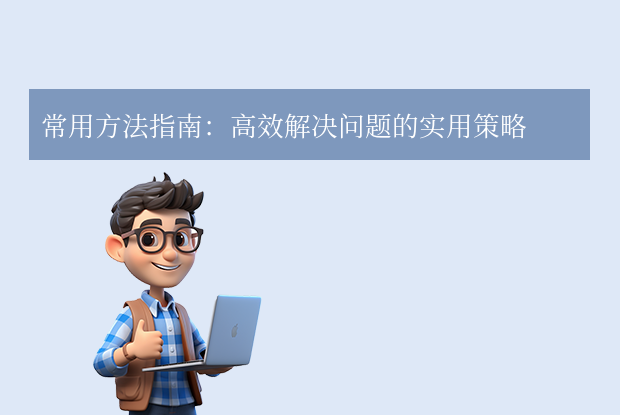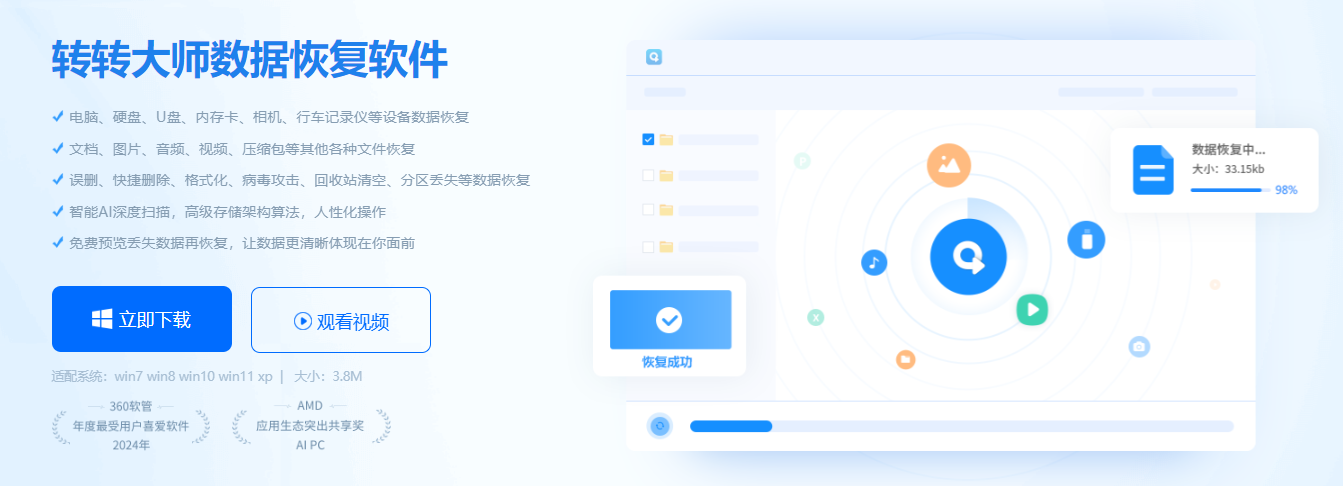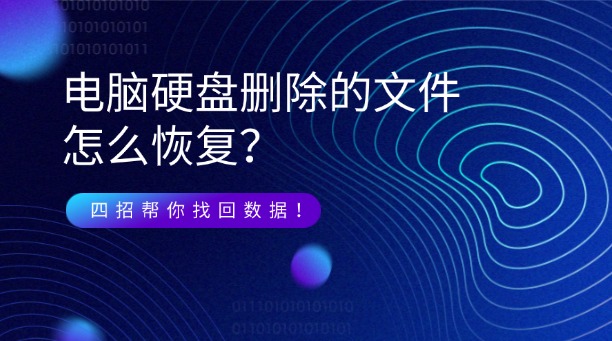U盘恢复操作步骤:
第一步、选择u盘/内存卡恢复

当u盘文件丢失时,我们应该选择“u盘/内存卡恢复”,但如果你的u盘是因格式化而丢失数据,那么就选择“误格式化恢复”,这里我们要进行u盘恢复,所以就点击u盘/内存卡恢复进去。
第二步、选择u盘

需要提前将u盘插入电脑中哦,要保证能正常连接到u盘,不然是扫描不了文件的。
第三步、u盘扫描

扫描文件需要时间,还请耐心等待一下哦。
第四步、查找文件

文件扫描完毕后,会根据文件类型归类到一起,我们可以通过文件类型来查找,也可以搜索文件名称,也可以筛选一些条件来查找。
第五步、预览

在找到的文件中双击即可预览,预览没有问题的文件恢复也是没有问题的。点击立即恢复即可。
第六步、恢复文件

点击恢复会让我们设置导出目录,设置后导出即可看到文件。
以上就是小编为大家分享的u盘初始化怎么恢复方法了,希望可以帮助大家。建议大家在遇到数据丢失问题的时候,要保持一种“冷静”的心态!耐心地去寻找方法,总能找到答案。感谢你的阅读。

 技术电话:17306009113
技术电话:17306009113 工作时间:08:30-22:00
工作时间:08:30-22:00 常见问题>>
常见问题>> 转转大师数据恢复软件
转转大师数据恢复软件
 微软office中国区合作伙伴
微软office中国区合作伙伴
 微信
微信 微信
微信 QQ
QQ QQ
QQ QQ空间
QQ空间 QQ空间
QQ空间 微博
微博 微博
微博 u盘初始化怎么恢复
u盘初始化怎么恢复
 免费下载
免费下载